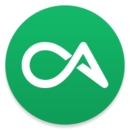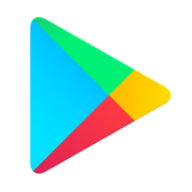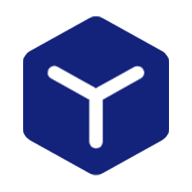iphone手机更换如何导入数据 怎样把数据导入新iphone手机
发布时间:2021-07-29 16:41:42来源:pi7手游网作者:匿名
现在的苹果手机已不像从前那样很稀奇,夸张点说基本是“人手一部”的程度,更有发烧友每一年出新机都换新卖旧,不过苹果手机销量好也得益于强大的性能。不过很多小伙伴在更换iphone时不知道如何迁移原iphone的数据,导致一换机之前的很多照片啥的就没了,丢失了珍贵的回忆,那么小编这期就教大家一下苹果手机如何保留以及迁移原机数据~

方法一:旧iphone到新iPhone传输
从 iPhone 到 iPhone ,传资料的方式有好几种,有使用快速开始、使用iCloud传输、使用iTunes传输;
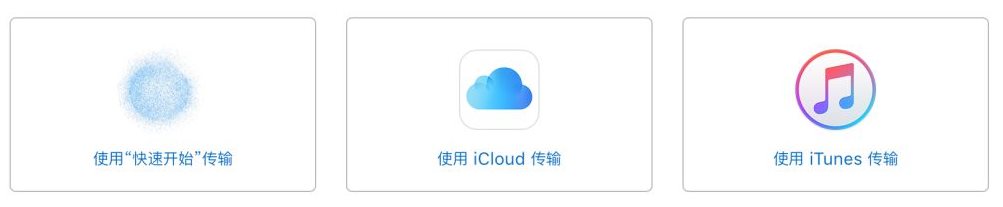
1、快速开始
iPhone 自从升级到 iOS 11 系统之后,新增了一个【快速开始】的功能。
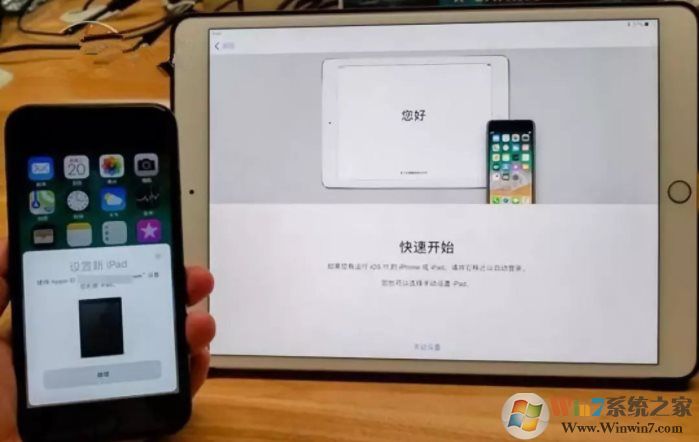
所谓【快速开始】,就是为了让你快速使用上你的新 iPhone ,并且将旧 iPhone 里面的资料传到新 iPhone 里面。那么,该如何操作呢?
1、将新旧两台新旧手机放在一块,尽量靠近一些。
2、将旧设备里面的SIM卡放置到新 iPhone 当中,同时将两台手机开机,连接同一 WIFI 。也可以开启蓝牙。
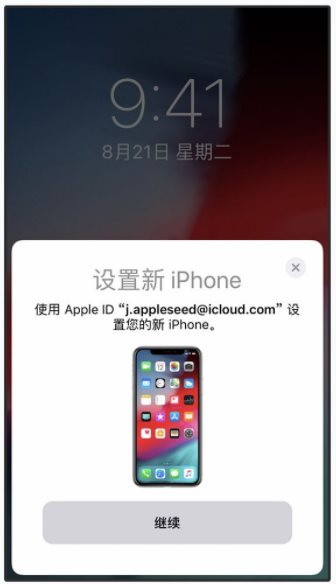
3、准备将新 iPhone 激活,显示步骤中,【快速开始】功能会出现,并且会提示你是否使用当前 Apple ID(旧 iPhone 上面的 ID)设置新 iPhone 。
点击继续即可(如果没有出现【快速开始】功能,请确保两台手机的蓝牙是打开的)。
4、此时新设备上面,会出现动画,需要旧手机的摄像头进行验证,相当于扫二维码一样。

这些步骤都执行无误的话,旧 iPhone 上面的几乎所有内容都在开始往新 iPhone 上面搬运,这是咆哥最喜欢的资料迁徙方式。
不过,这个方法仅适用于 iOS 11.0 及以上版本,如果旧 iPhone 不是 iOS 11.0 的话,可在线升级到 iOS 11.0 再操作此步骤。
2、使用iCloud备份与还原
在新机开始激活之后,到后面‘应用与数据’这一项时,系统会提示你是【设置为新的 iPhone 】,还是【从 iCloud 云备份恢复】。
而我们要说的资料迁徙,就和 iCloud 有关系了。
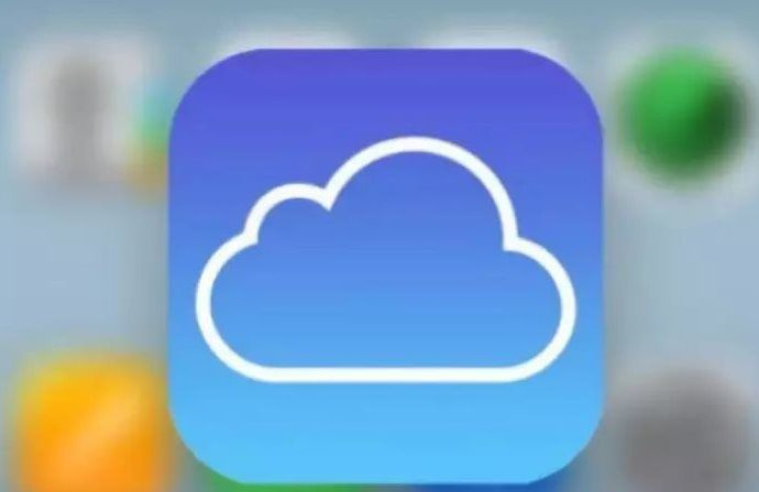
1、打开旧 iPhone ,设置——密码与账户—— iCloud ,然后开启你想要备份的相关内容
2、插入 SIM 卡,激活新 iPhone 之后,选择【从 iCloud 云备份恢复】,然后登陆旧 iPhone 进行备份的 Apple ID 账号,即可即可进行数据迁移。
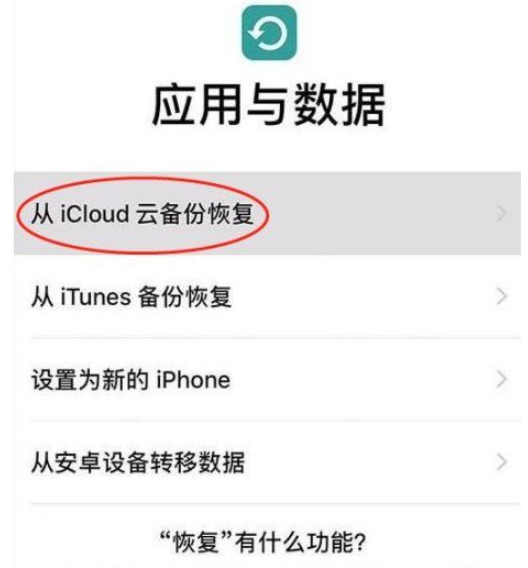
方法二:从 iTunes 备份后恢复到新手机
如果觉得购买 iCloud 容量是一件非常奢侈并且浪费的事情,那么我们其实可以考虑选择从【 iTunes 恢复】,不过这个方法我们要用到电脑。
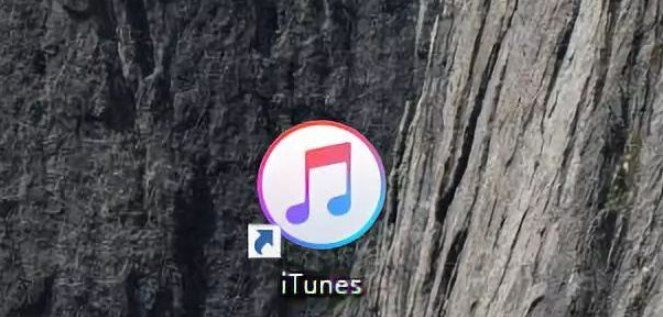
1、在电脑上下载一个最新版本的 iTunes( Mac OS 自带,Windows 系统需要自行下载),这是电脑和手机相连接的桥梁。
2、将旧 iPhone 和电脑相连接,连接成功后,选择‘立即备份’,选择备份到‘本电脑’。(也可以右键点击设备下的iPhone进行备份)
3、备份完成之后,再用新 iPhone 连接到 iTunes ,选择‘恢复备份’,然后在选择刚刚备份的资料即可。
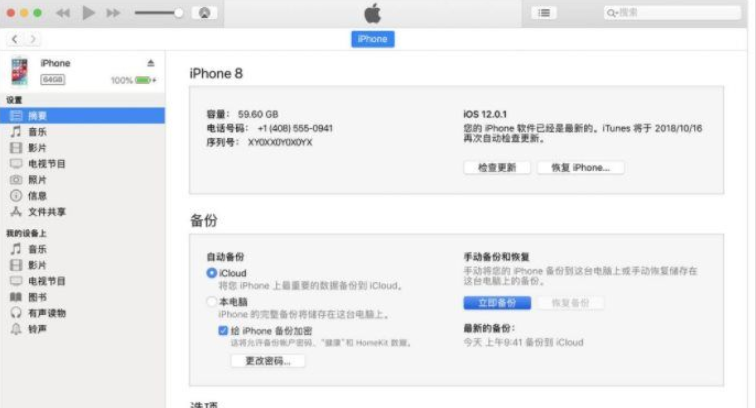
从 iTunes 备份的速度会稍微快点不过先要备份然后恢复,比较麻烦一些。但是备份和恢复速度还是挺快的,一切都看你的手机数据多不多了。
以上就是本期教程的全部内容了,希望可以帮助到小伙伴们哦~换新手机是件好事,可别让好事变成坏事哦~文章内容意犹未尽?更多精彩资讯及攻略尽在佩琪手游网,我们下期再见~
注:文中插图与内容无关,图片来自网络,如有侵权联系删除。
下一篇:ios16如何隐藏照片
相关推荐
猜你喜欢
手机应用商店是安卓手机党不可或缺的一部分,我们可以简单地下载所需的软件和游戏,手机应用商店哪个好呢?以下是佩琪小编今天为大家收集的手机应用商店app,每款手机都会有自带应用商店,方便用户下载手机游戏和app,这也是必备的软件之一,我要为大家推荐的手机应用程序商店,每款手机都有自己的应用商店,供大家参考。
- 热门教程
- 最新教程
-
01

哔哩哔哩关注自动回复怎么设置-关注自动回复设置方法 2024-10-29
-
02

日产影视剧影视大全:海量剧集等你来看 2024-10-21
-
03

网易云云村村民证怎么弄村村民证介绍,网易云云村村民证成为社交新宠,你拥有了吗? 2024-10-18
-
04

如何更好地利用漫蛙漫画入口页面网页来寻找你的心仪漫画? 2024-10-17
-
05

微信账单怎么下载到邮箱 2024-10-10
-
06

微信怎么编辑发出去的图片 2024-09-29
-
07

360安全卫士关机修复怎么关 2024-09-19
-
08

iPhone16价格是多少 2024-08-30
-
09

百度网盘查看群组数据怎么查 2024-08-13
-
010

win10内存不足怎么清理 2024-08-13